3 bước hướng dẫn thêm mạng Viction vào Metamask

3 bước thêm mạng Viction vào MetaMask
Bước 1: Cài đặt ví MetaMask
Đầu tiên, người dùng cần có ví MetaMask để có thể thêm mạng Viction. Hiện tại, người dùng có thể tải MetaMask trên Brave, Chrome, Opera… tại trang chủ MetaMask. Đối với điện thoại, người dùng có thể tải trên cả hai nền tảng IOS và Android.
Thực hiện cài đặt ví Metamask theo các bước cơ bản sau đây:
Bước 1: Cài extension MetaMask tại metamask.io
Bước 2: Tạo ví Metamask.
Bước 3: Đăng nhập ví MetaMask.
Đọc thêm: Hướng dẫn cài đặt ví MetaMask (chi tiết).
Sau khi cài đặt xong, người dùng sẽ ở giao diện chính của MetaMask như hình bên dưới. Ngoài ra, người dùng lưu giữ passphrase và không được chia sẻ cho bất kỳ cá nhân, tổ chức.
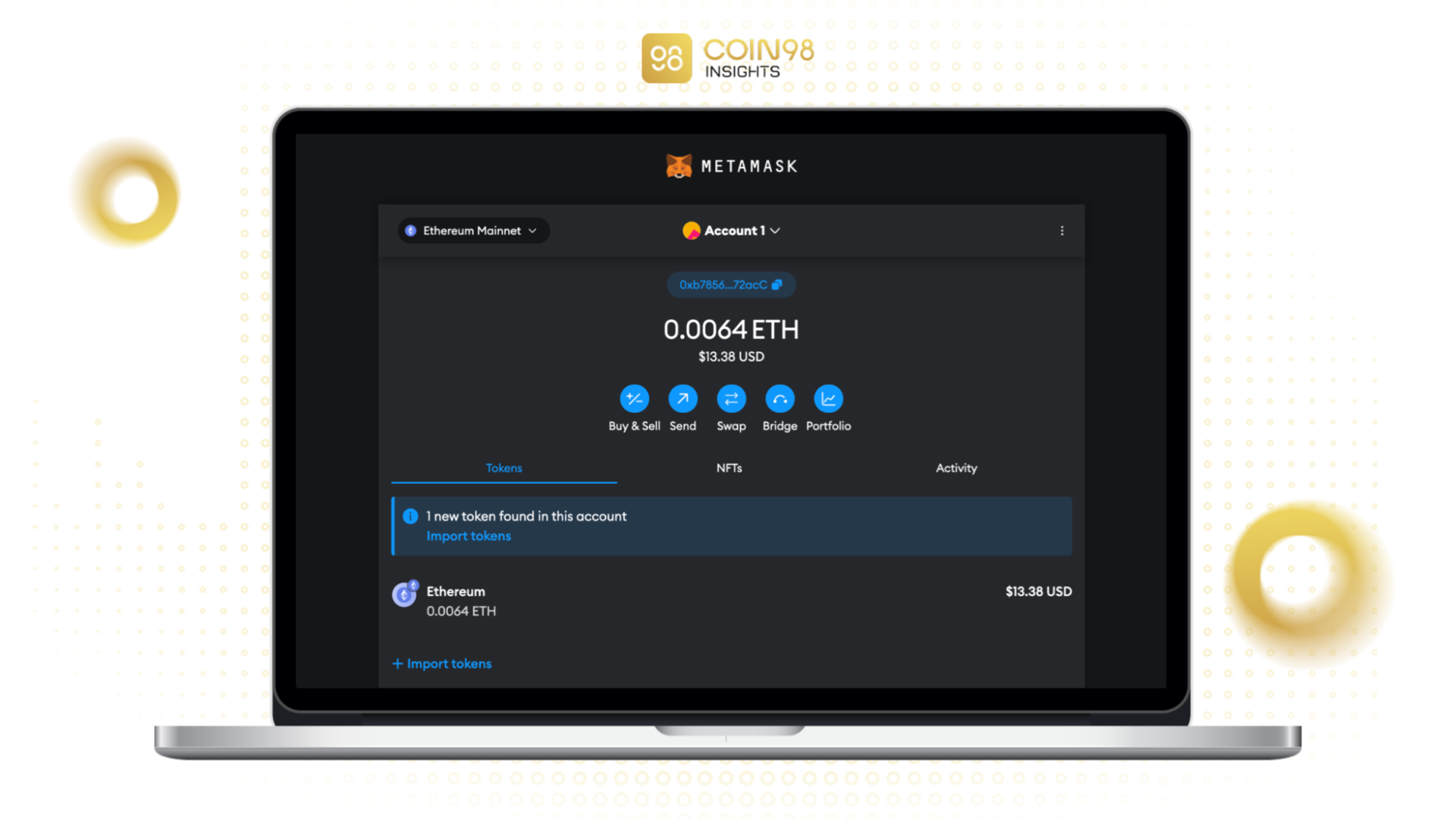
Bước 2: Thêm mạng Viction vào MetaMask
Ở giao diện chính, người dùng chọn mục mạng lưới ở góc trái phía trên màn hình. Thông thường, mạng lưới mặc định của ví MetasMask đang là Ethereum.
Bước 1: Chọn dòng Ethereum mainnet, sau đó chọn Add Network.
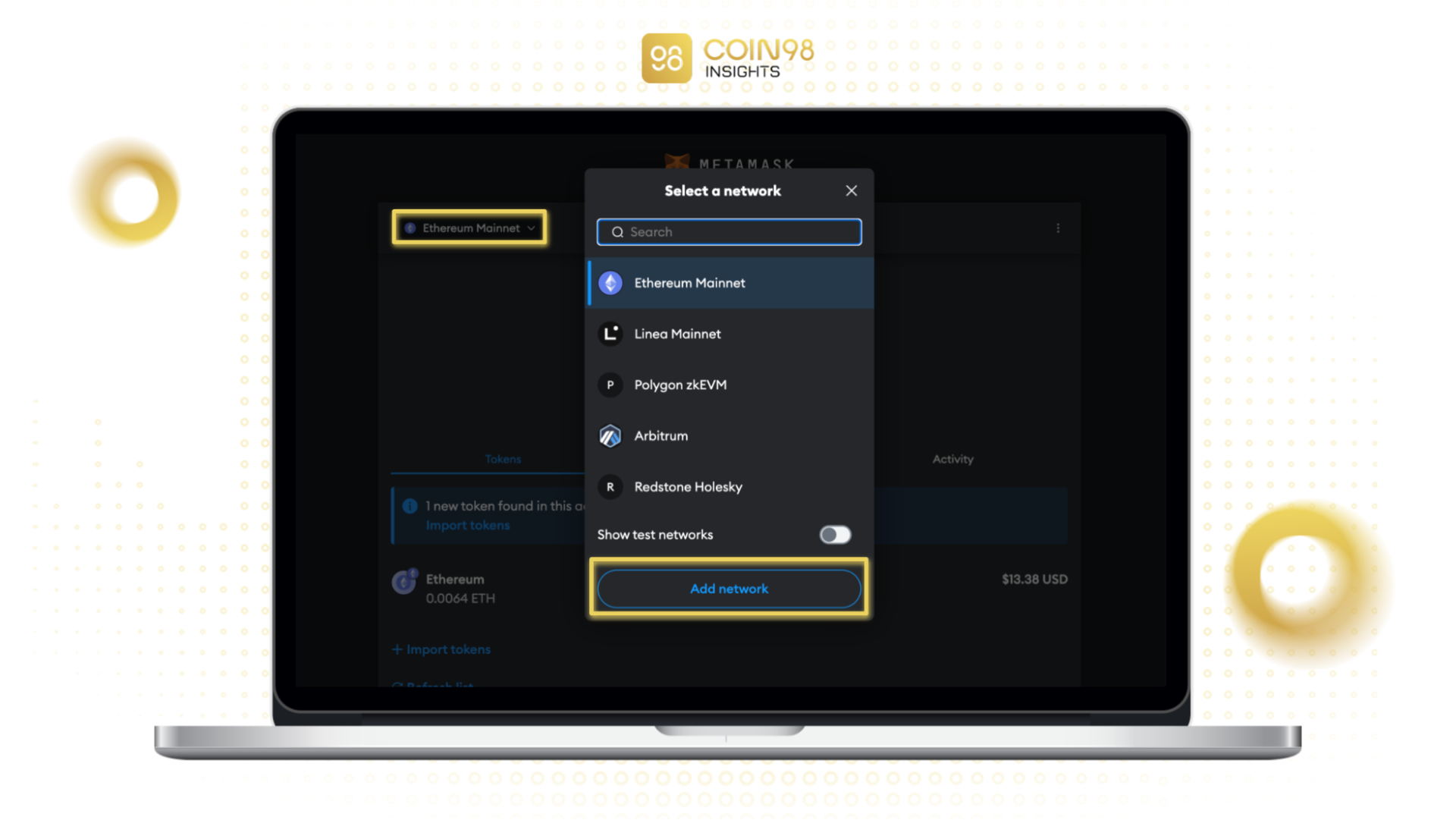
Bước 2: Người dùng kéo xuống dưới và chọn mục Add a network manually và bắt đầu điền thông tin thủ công.
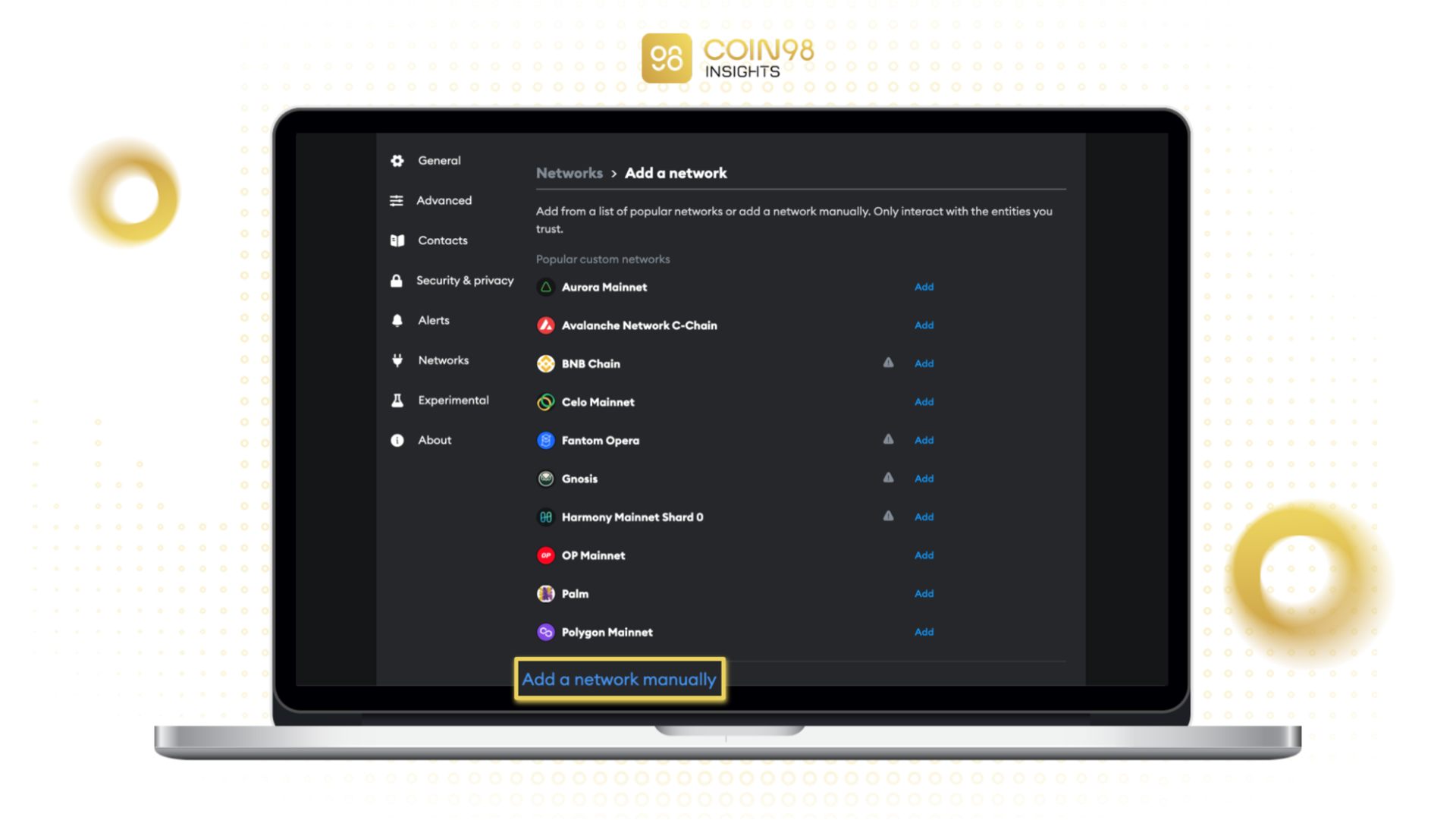
Sau khi hoàn thành, người dùng bắt đầu điền thông tin như sau:
- Network name: Viction
- New RPC URL: https://rpc.viction.xyz
- Chain ID: 0x58 hoặc 88
- Current symbol: VIC
- Block explorer: https:/vicscan.xyz
Cuối cùng, người dùng bấm nút Save để lưu thông tin Viction trên MetaMask.
Bước 3: Chuyển đổi giữa các blockchain trên MetaMask
Sau khi nhấn Save, ví MetaMask của người dùng sẽ tự động chuyển sang mạng lưới Viction. Trong trường hợp muốn chuyển sang mạng lưới khác, người dùng nhấn vào mục Viction và chọn mạng lưới mình muốn.
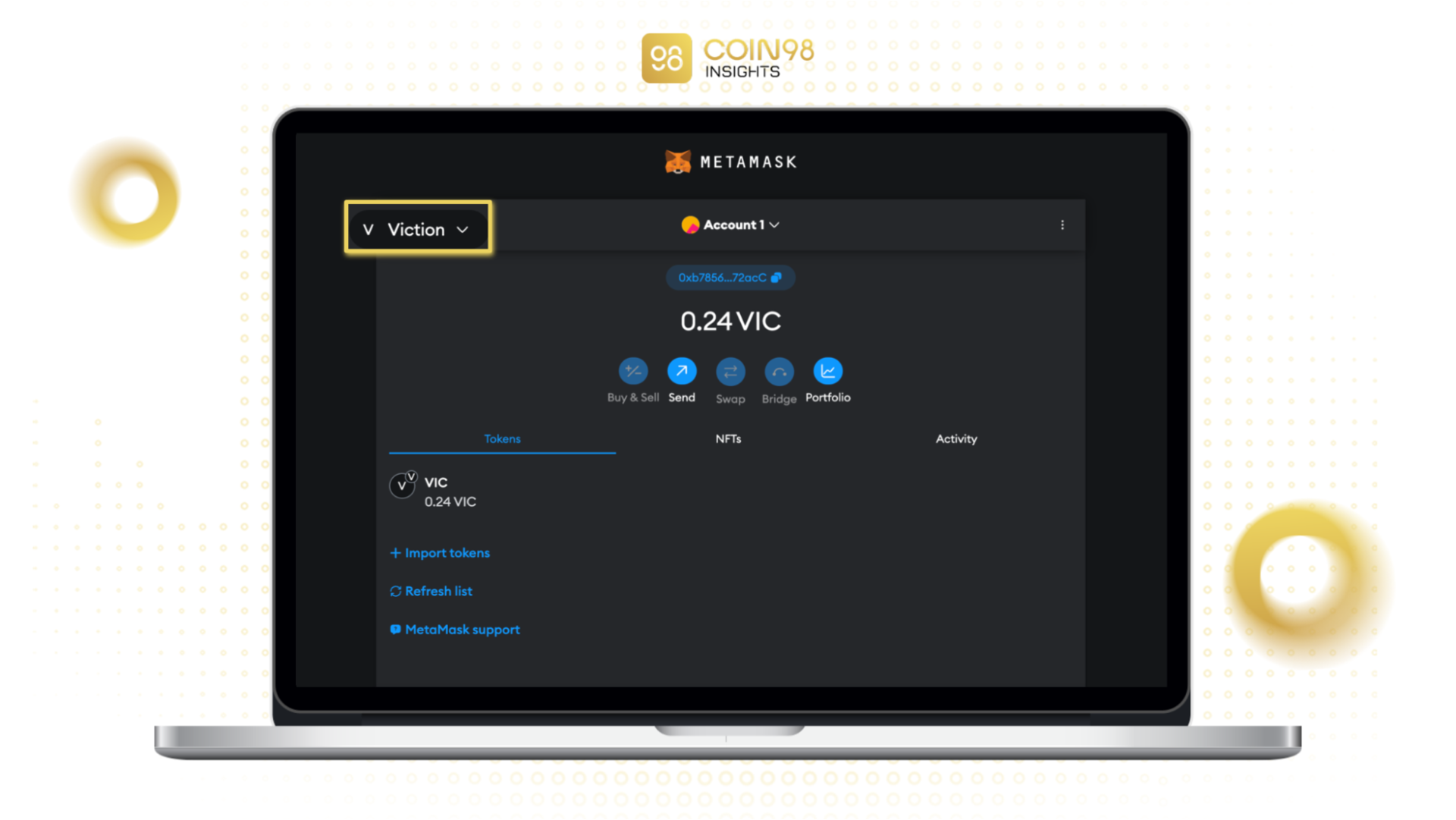
Ngoài ra, thay vì phải thêm mạng vào ví Metamask, người dùng cũng có thể tạo ví Viction ngay trên Coin98 Super Wallet để lưu trữ, giao dịch và không cần thông qua bất kỳ bước kết nối mạng ví như MetaMask.